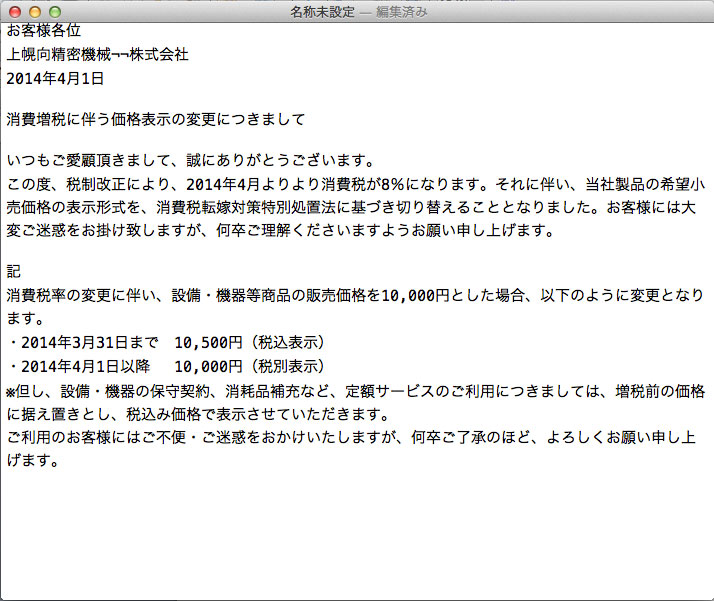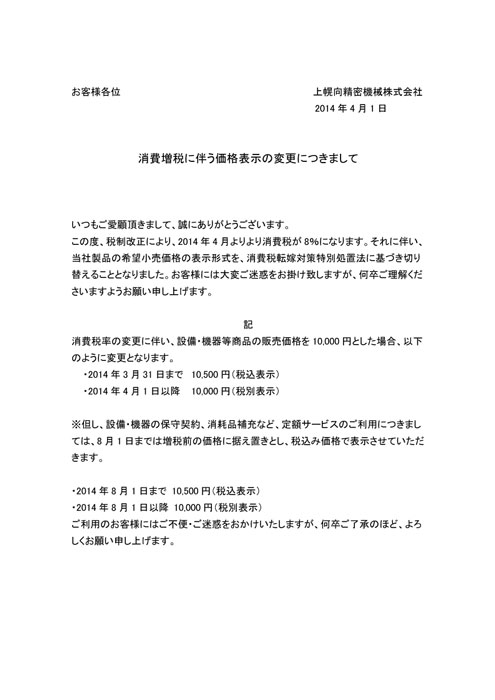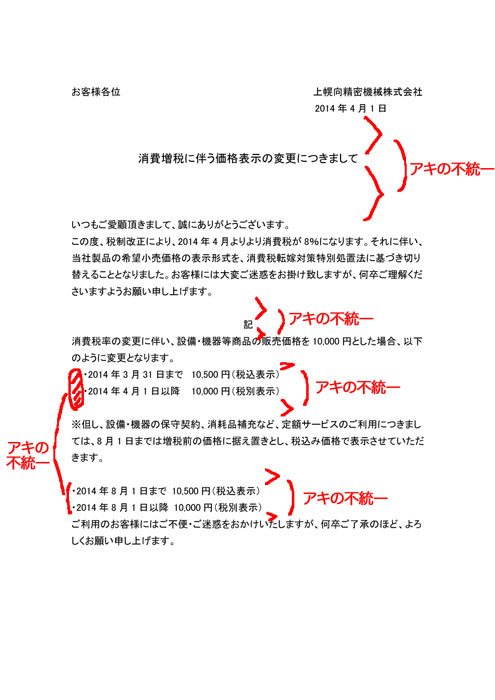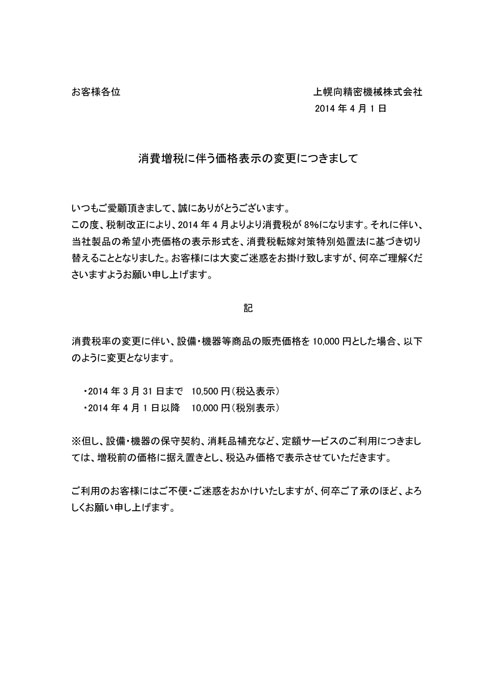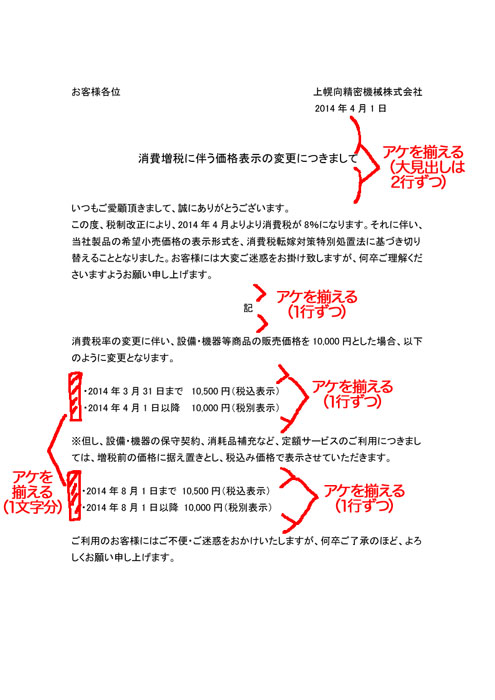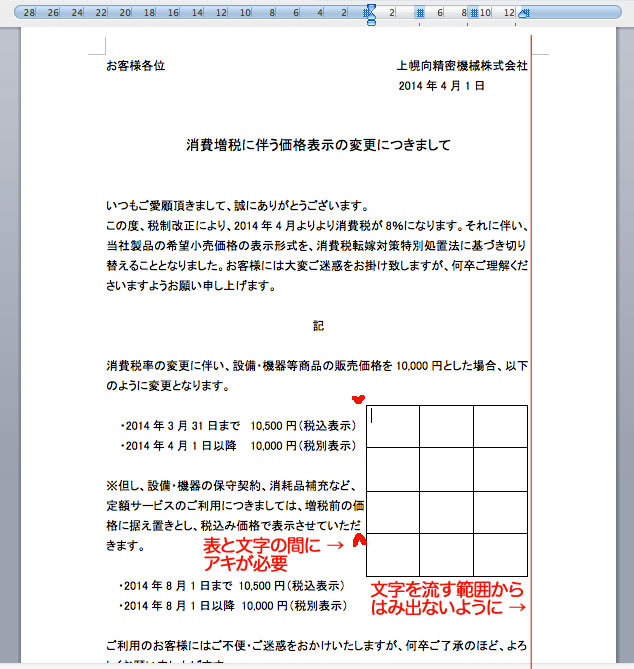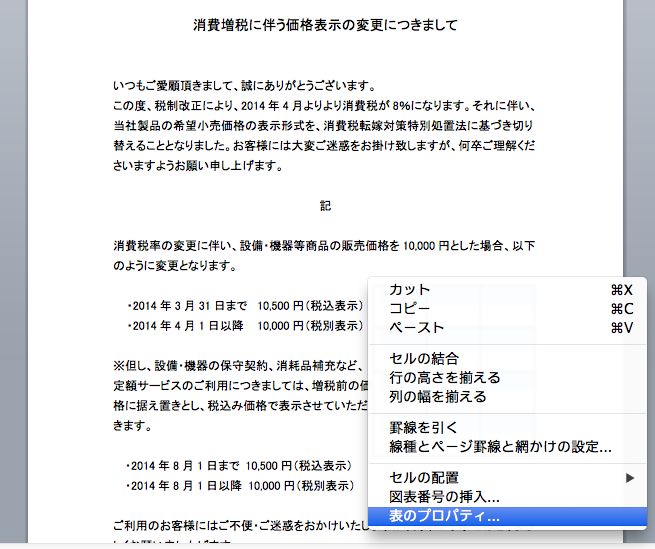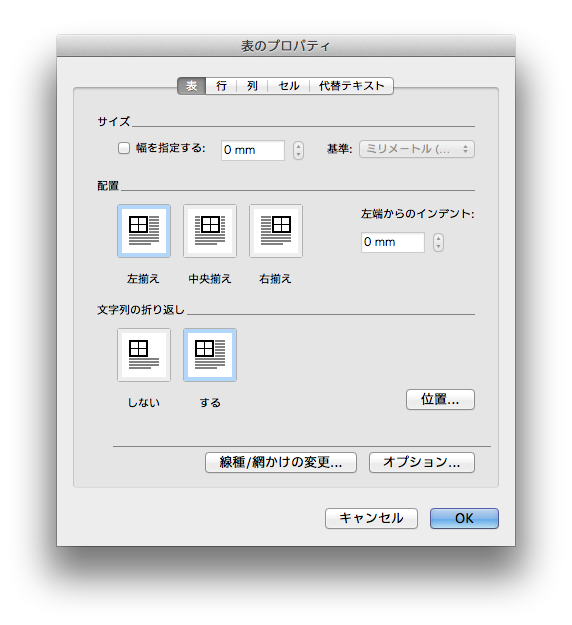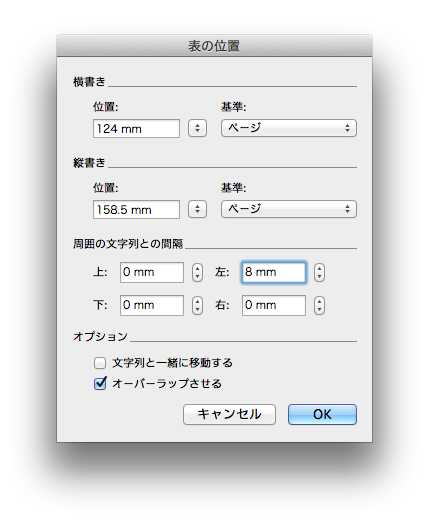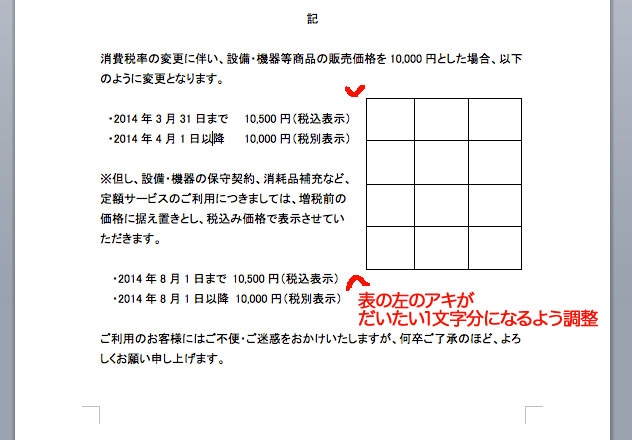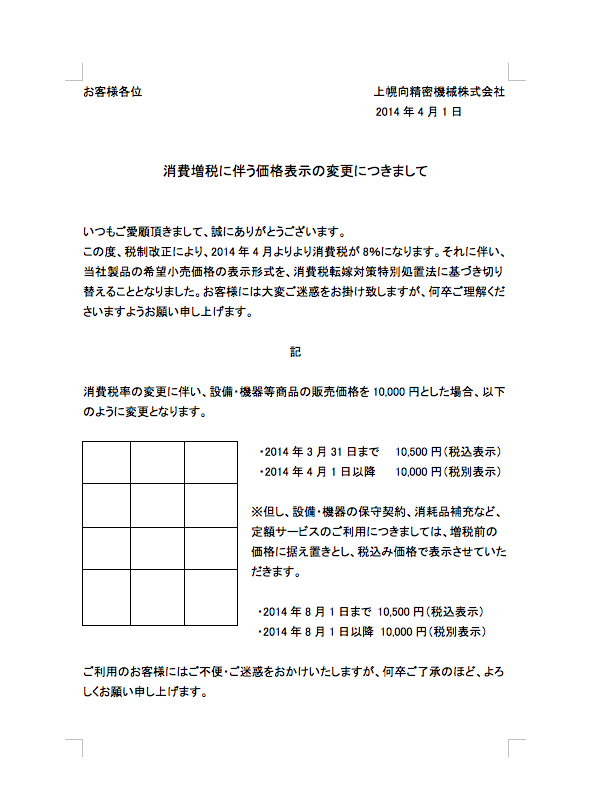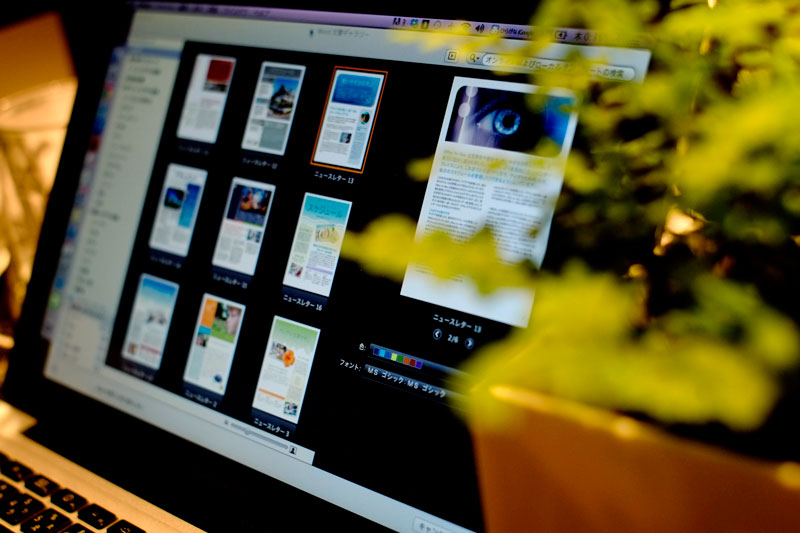
【ビジネス書類をきれいに作るコツ(3)】ルールを作りアキを揃える
- 90880
- views
こんにちは。少し間が空いてしまいましたが、これまで2回にわたってご紹介した、美しいビジネス文書作成のコツ、第3弾をお届けしたいと思います。今回のテーマは、「アキ」、つまりスペースの取り方についてです。
まず、サンプルのテキストを用意して、きちんとビジネス文書になるよう、体裁を整えてみましょう。
今回は、レイアウトのテクニックについてのお話ですので、見出しのサイズを少し大きくする以外は、文字サイズや色は変えずにデザインすることにします。
ビジネス文書としてよくある体裁にレイアウトしてみました。
だいたいこんな感じかな?と、カンで並べています。やはり、バランスの悪さというか、読んでいくと違和感がありますね。
その理由は、見出しとテキスト、あるいは段落と段落のアキに規則性がないからです。
また、2カ所ある価格表示の情報も、行を空ける位置1字下げをしたりしなかったりで、まとまりがありません。
そこで、文書全体にアキのルールを決めて、統一感が出るように調整しました。一見、大きな変化はないように見えますが、それぞれの段落がすっきりとまとまり、格段に読みやすくなっているはずです。
今回設定したルールは、
1. 見出しの上下のスペースを大きく取り、2行ずつ空けて揃える
2. 本文は段落ごとに上下1行ずつ空ける。価格表示の情報も同様に上下1行アケ。
たったこれだけのルールを自分で決めて作業するだけで、読んでいて気持ち良い文書を作ることができます。
では、画像や表が入る文書の場合は、どうバランスを取れば良いでしょうか?
試しに、表を入れてみました。
まず、表の枠が、本文の流れる範囲からはみ出してしまっていますね。この程度なら印刷で切れてしまうことはありませんが、やはり全体的なバランスが悪くなってしまいます。
このように、テキスト部分の右端と表の右端のツラを揃えることで、収まりの良い印象になります。
ところが、表の左側の余白がほとんどないため、テキストとくっつきそうになっています。
そこで、
3. 表や画像の周りに1行分のアキを作る
と、ルールを追加設定することにします。
ところで、上下の余白は行数調整で簡単に数えることができましたが、左右はどうやって?
まず、表を右クリックし、「表のプロパティ」を開きます。
「表のプロパティ」で「位置」を選択。
左側の余白の数値を調整し、1文字程度のアキ具合になるようにします。
調整ができました。だいたい、4mmの設定で1文字分のアキを作ることができました(この文書はA4サイズです)。
この手順は、画像やクリップアートなどの場合でも同様です。
もし、表を左側に入れる場合は、同じように右側のテキストとのアキをルールに従って調整しましょう。
やってみればどうということはないテクニックですし、すでに無意識にこうしたやり方を実践されている方も多いと思います。
ただ、デザインの観点からは、こうした細かいところの規則性をきちんと守ってレイアウトした方が、全体的な見栄えがきれいに仕上がるのです。
デザインのセンスといったものとは関係なく、誰にでも実践できるテクニックですので、ビジネス文書やプレゼン用のスライド資料などにぜひ役立てて下さい。
このシリーズの他の記事はこちら
【ビジネス書類をきれいに作るコツ(1)】フォント選びのすすめ
【ビジネス書類をきれいに作るコツ(2)】文字並びをきれいに調整
【ビジネス書類をきれいに作るコツ(4)】色を上手に使い分ける
作る人を応援するブログのインスピはクラウド型電子カタログサービスebook5を開発する株式会社ルーラーが運営しています
Cookie等情報の送信と利用目的について